商品一覧:商品情報で利用している画像を一括で削除する
概 要
選択した商品のメインデータの商品1~20の画像を、一度に削除することができます。
操作方法
-
操作例:商品画像1の画像を一括で削除する
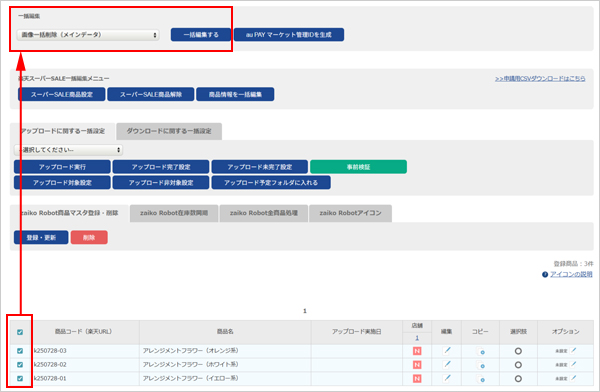
- 商品一覧で商品を選択し一括編集のプルダウンから「画像一括削除(メインデータ)」を選択し、「一括編集する」ボタンをクリックします。
-
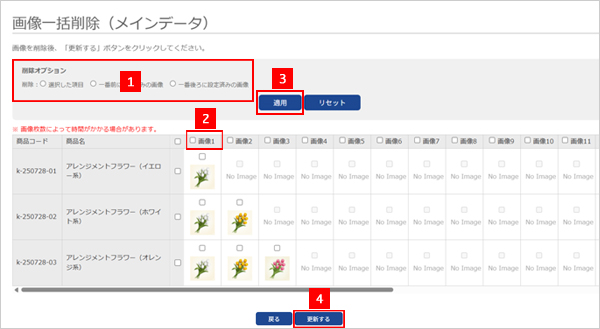
- 1編集オプション:選択した項目にチェックを入れます。
- 2画像1にチェックを入れます。(画像1全てにチェックが入ります。)
- 3「適用」ボタンをクリックすると画像1が削除されます。
やり直す場合は「リセット」ボタンをクリックします。 - 4「更新する」ボタンをクリックで変更完了です。
-
編集オプションの利用法
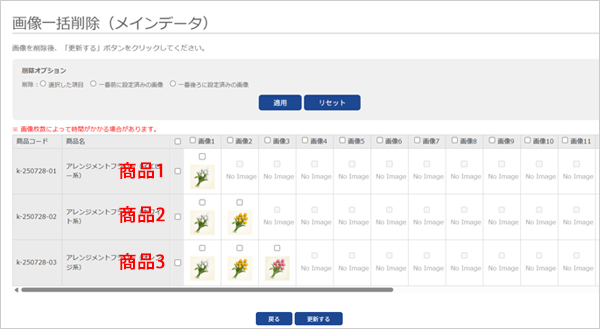
- 「選択した項目」にチェック
選択した画像が削除されます。 - 「一番前に設定済みの画像」にチェック
※自動的に一番前の画像が選択されます。
商品1~3の画像1が削除されます。 - 「一番後ろに設定済みの画像」にチェック
※自動的に一番後ろの画像が選択されます。
商品1は画像1、
商品2は画像2、
商品3は画像3が削除されます。
- 「選択した項目」にチェック
最近見たページ
閲覧履歴がありません



